-
아이폰 연락처 전화번호 삭제 및 저장하기mobile&internet 2021. 12. 28. 01:09
아이폰 초보 사용자라면 먼저 해주게 되는 과정 중에 하나가 바로 연락처에 전화번호 추가 저장해주는 겁니다. 아무래도 처음 사용하다 보면 익숙지 않은 게 많습니다. 연락처 저장을 어떻게 해야 되는지 경로를 찾아가는데 헤매기도 하는 만큼 전화번호 저장뿐만 아니라 추가 등록 저장한 연락처 전화번호 삭제 방법도 간단하니깐 참고해보시길 바랍니다.
[[나의목차]]
아이폰 연락처 전화번호 저장 방법
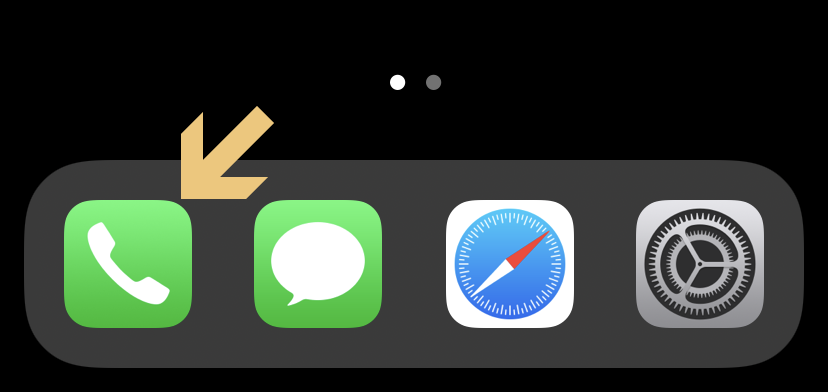
▲먼저 아이폰 전화 앱을 터치해서 실행합니다.
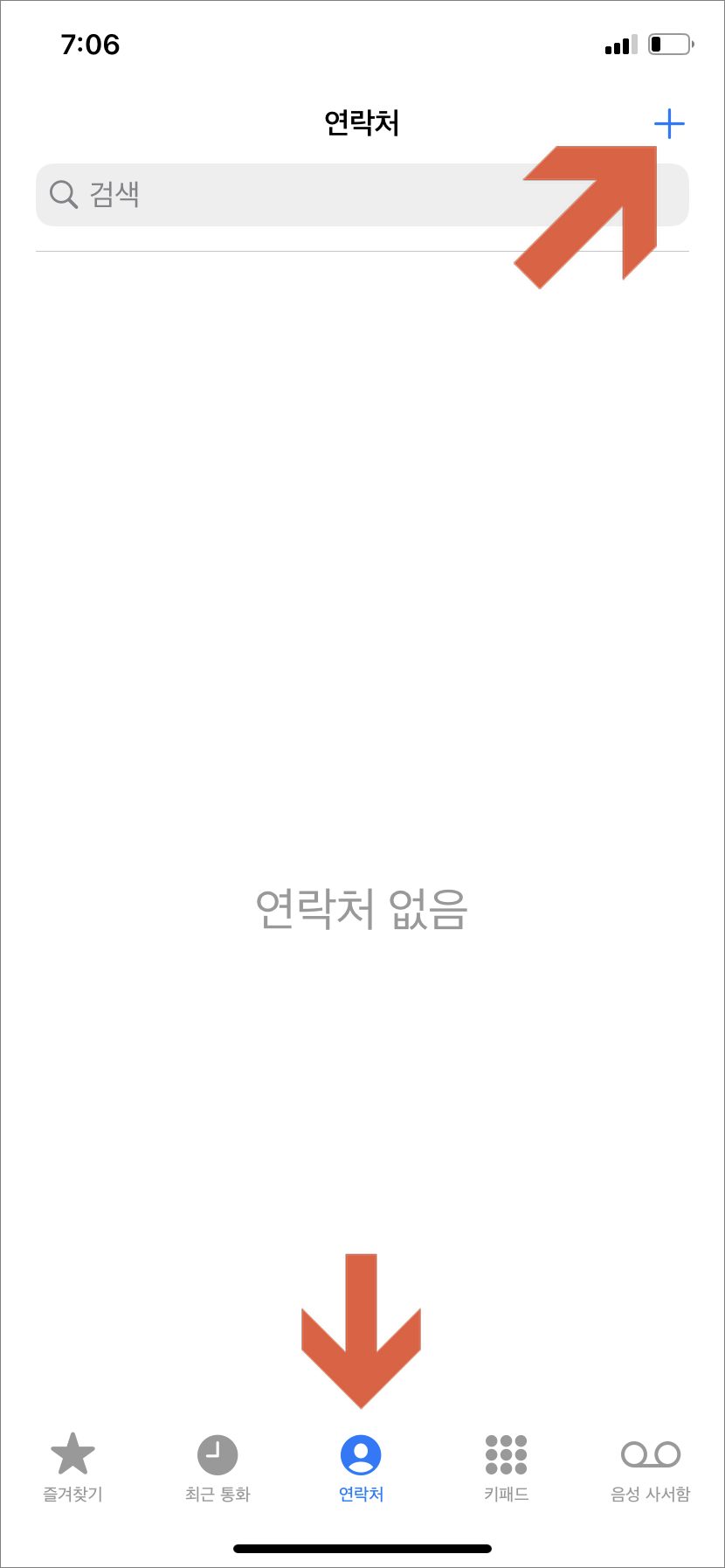
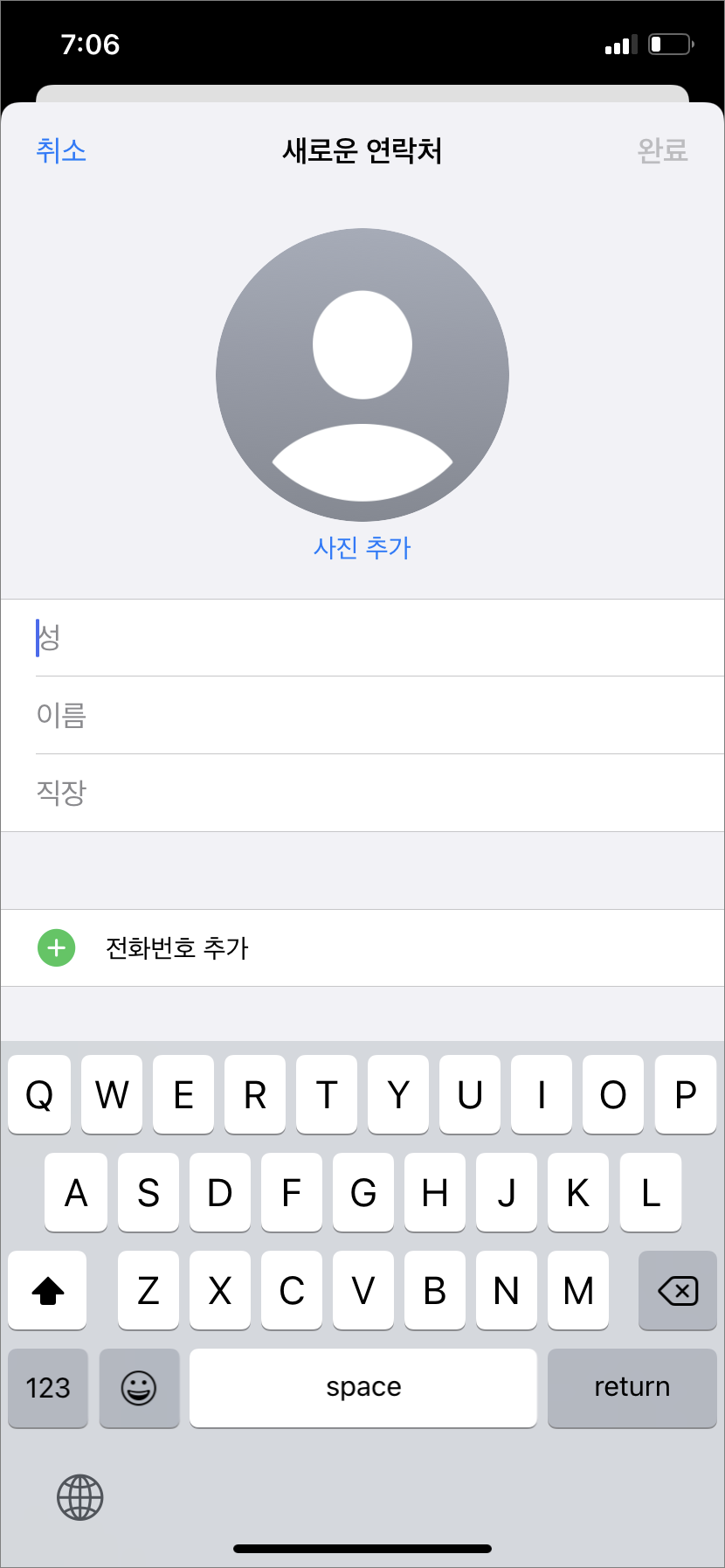
▲화면 아래에 즐겨찾기, 최근 통화, 연락처, 키패드, 음성 사서함 메뉴가 있는데 연락처를 선택합니다. 연락처 화면 우측 상단에 +를 터치합니다. 새로운 연락처에서 성, 이름, 직장 정보를 입력하고 전화번호 추가 항목을 터치합니다.
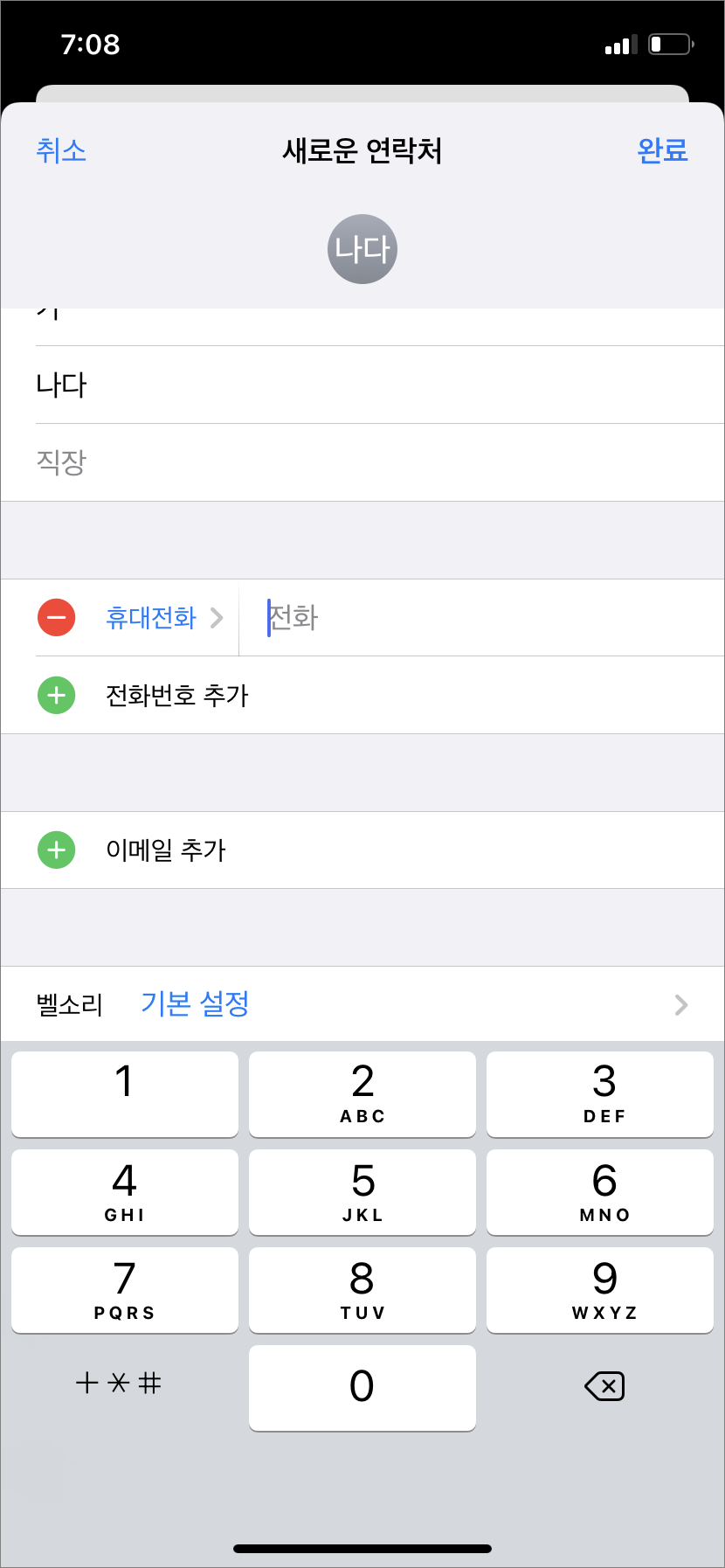
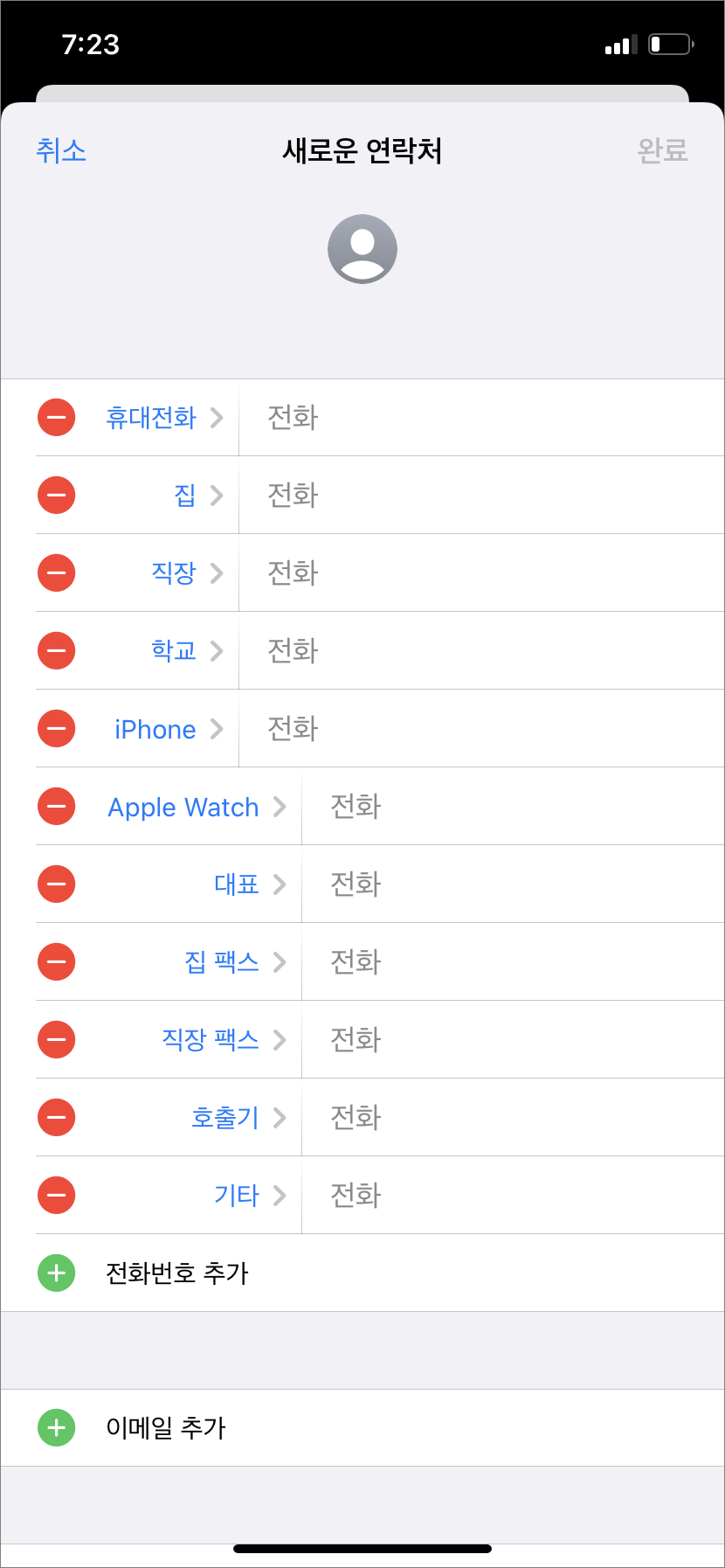
▲그럼 휴대전화 항목이 표시되는데 여기에 저장할 휴대폰 번호를 입력해주시면 됩니다. 그리고 전화번호 추가 항목을 계속 터치해보면 순서대로 집, 직장, 학교, iPhone, Apple Watch, 대표, 집 팩스, 직장 팩스, 호출기, 기타 등의 전화번호를 입력해줄 수도 있습니다. 항목 왼편에 진입금지(빨간색 동그라미) 모양을 터치하면 해당 항목이 삭제됩니다.
화면 아래로 내려가 보면 이메일 추가, 벨소리 설정, 메시지 수신음 설정, 주소 추가, 생일 추가, 기념일 추가, 관계 추가, 소셜 프로필 추가, 인스턴트 메시지 추가, 메모 등도 입력해줄 수 있으니 필요시 참고하시면 되겠습니다. 저장할 정보를 모두 입력한 다음 오른쪽 상단에 완료 버튼을 터치해주시면 됩니다.
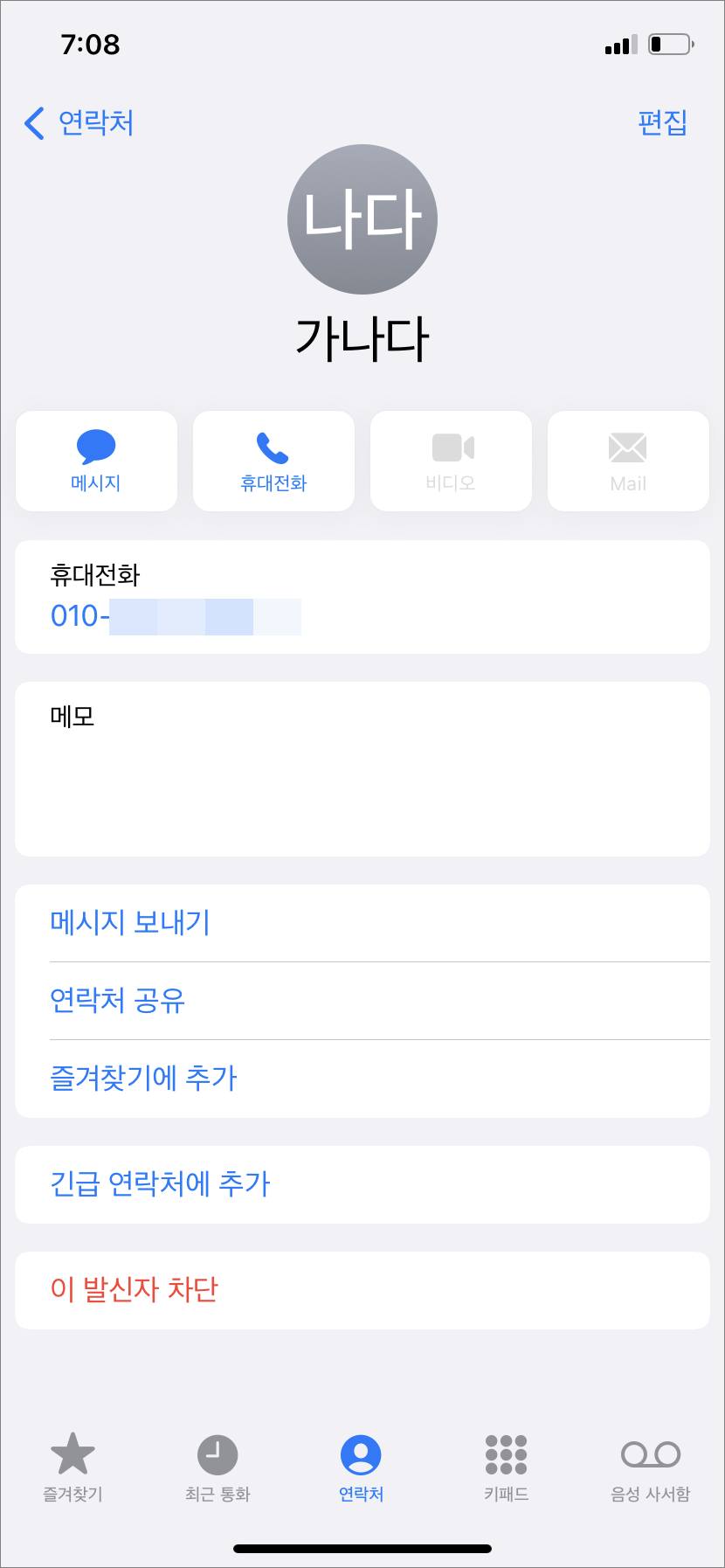
▲화면 아래 연락처 메뉴를 터치해보면 저장한 전화번호를 확인해볼 수 있겠습니다.
키패드에서 연락처 저장하기
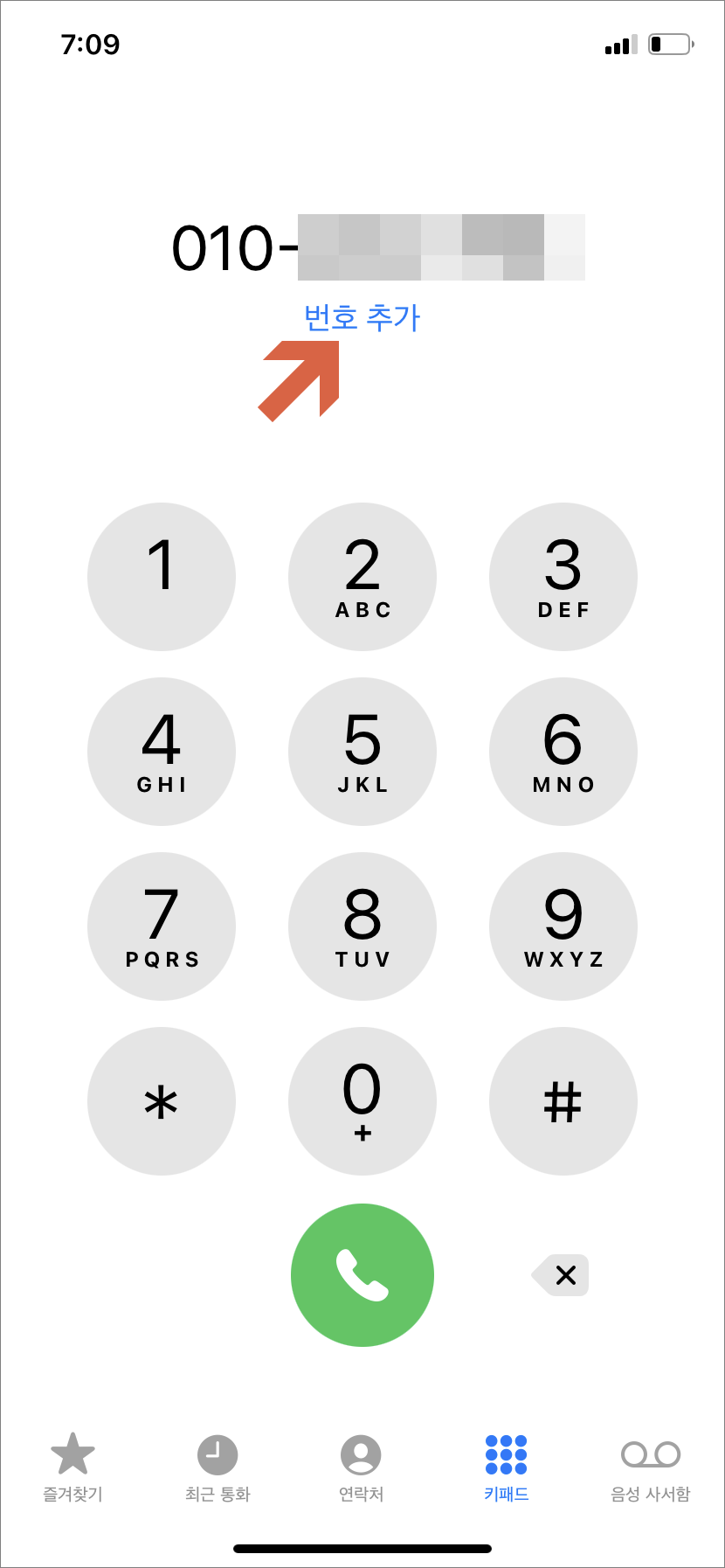
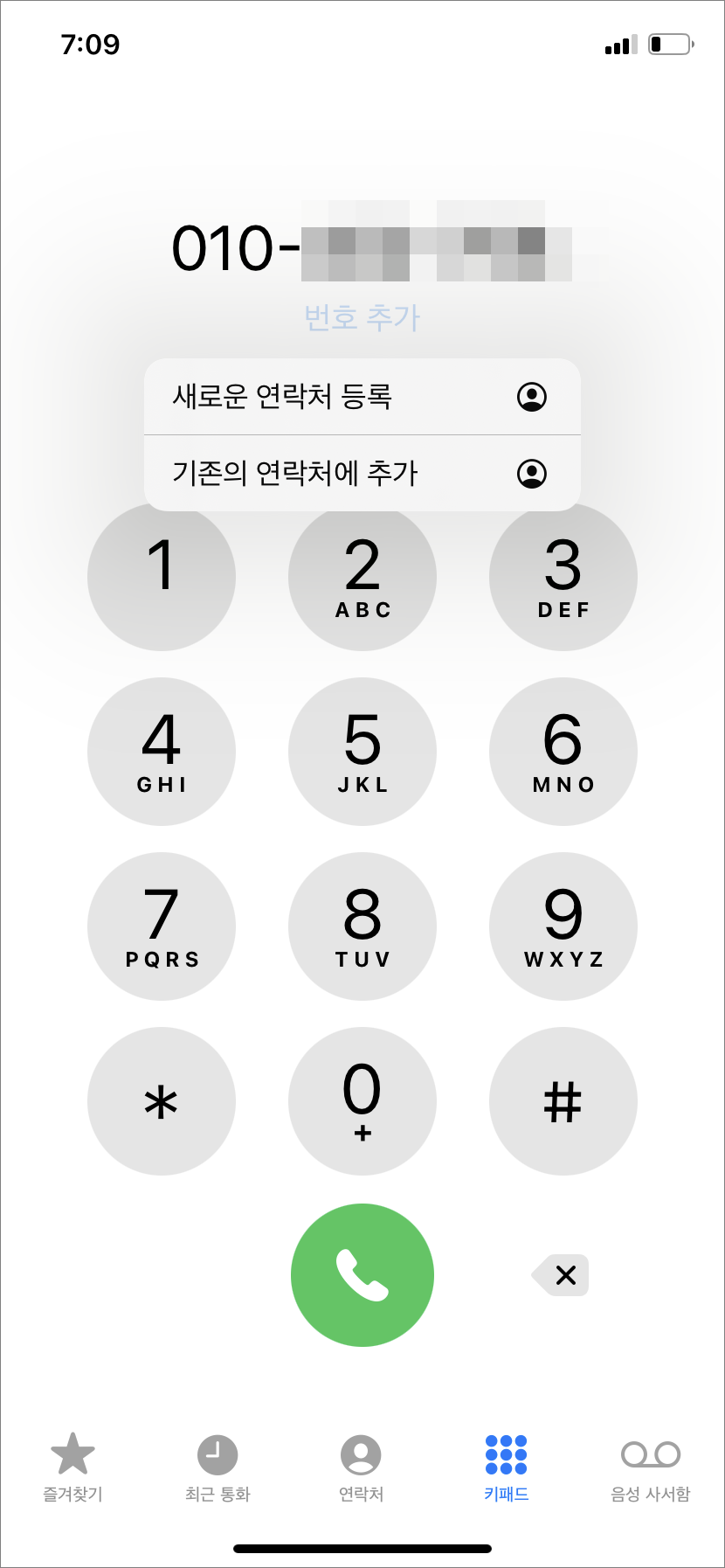
▲전화 앱 화면 아래에 키패드 모양을 터치합니다. 그리고 저장할 전화번호를 키패드로 터치해줍니다. 그럼 전화번호 바로 아래에 "번호 추가" 글자가 표시됩니다. 터치를 해보면 새로운 연락처 등록/기존 연락처에 추가 중 선택해서 저장을 해주시면 되겠습니다.
아이폰 연락처 삭제하기
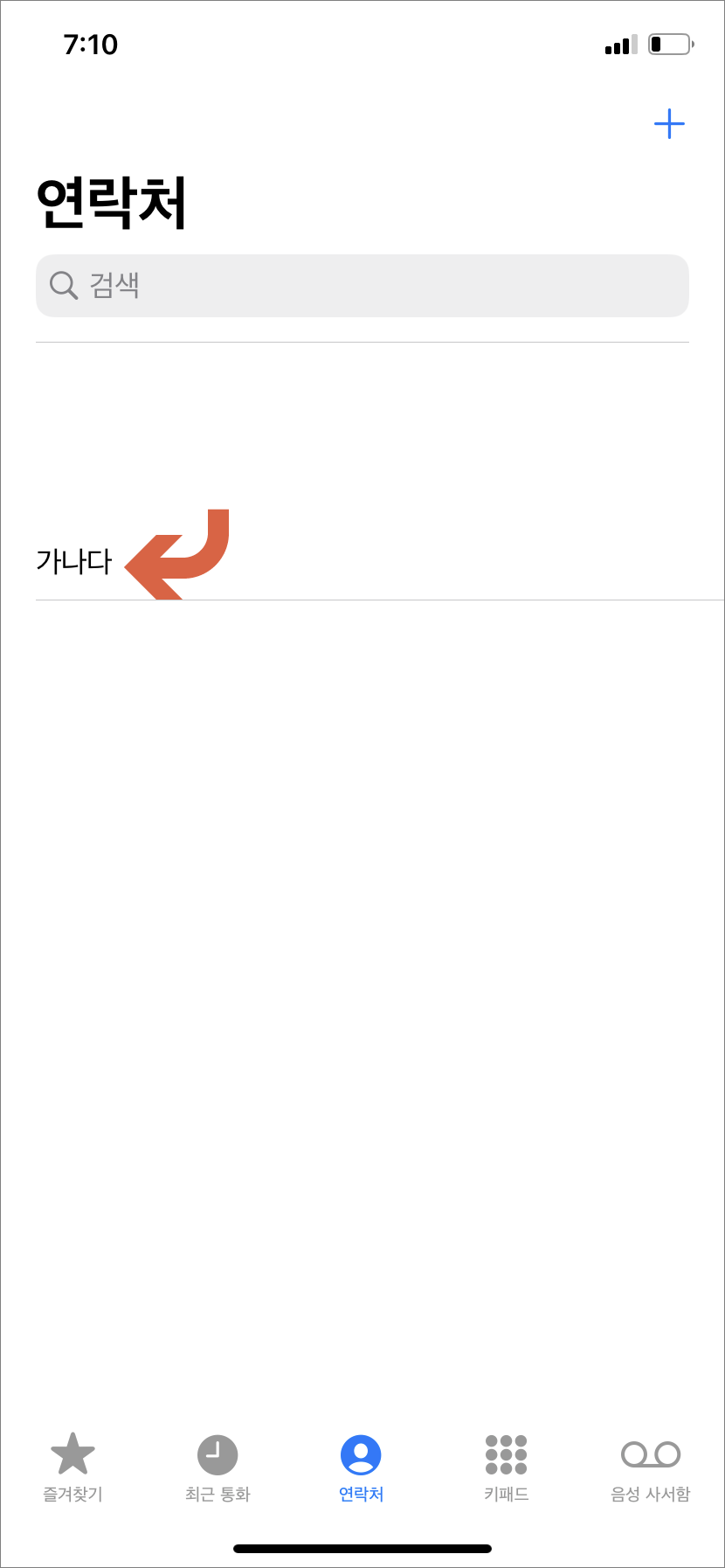
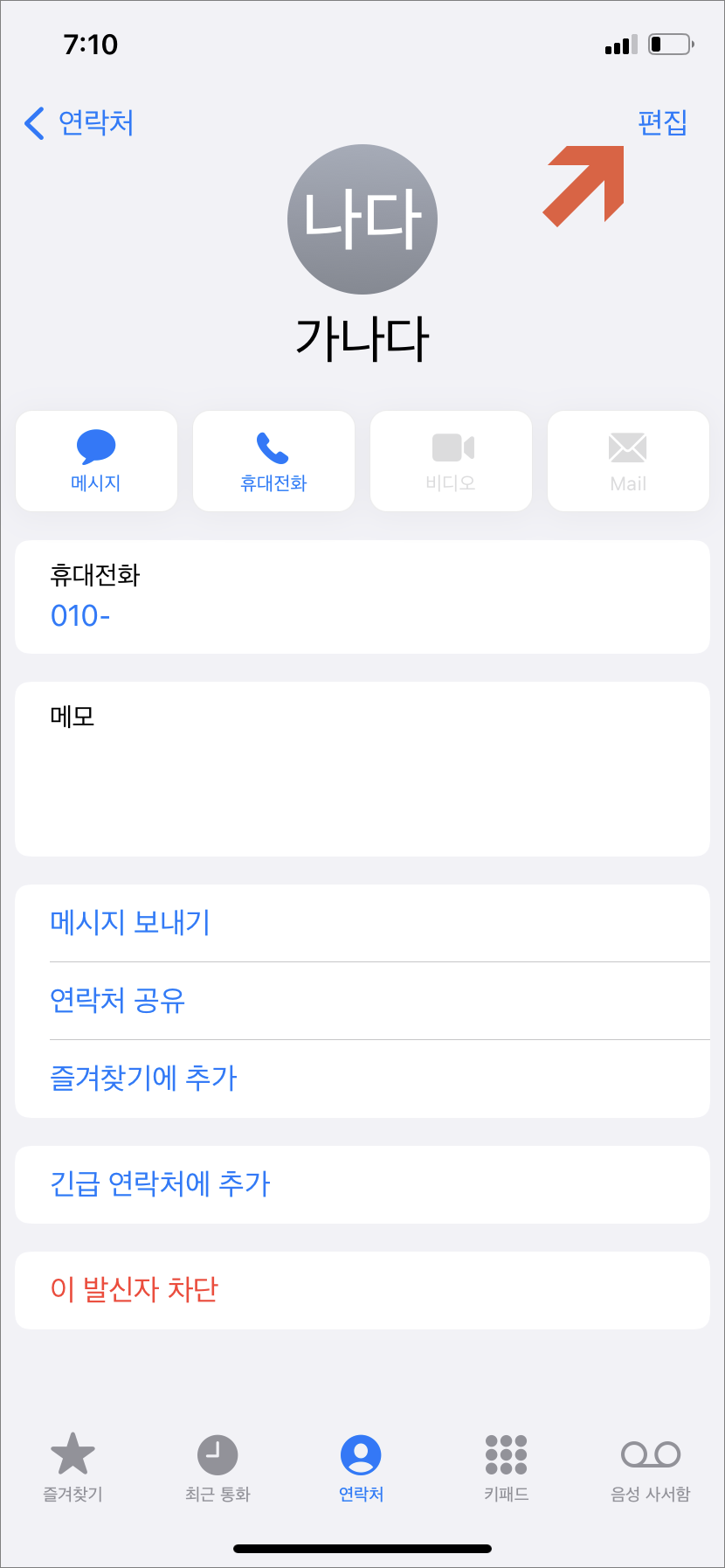
▲연락처 전화번호 삭제는 간단합니다. 마찬가지로 화면 아래 연락처를 선택하고 목록에서 삭제할 연락처를 선택합니다. 화면 오른쪽 위에 "편집" 메뉴를 터치합니다.
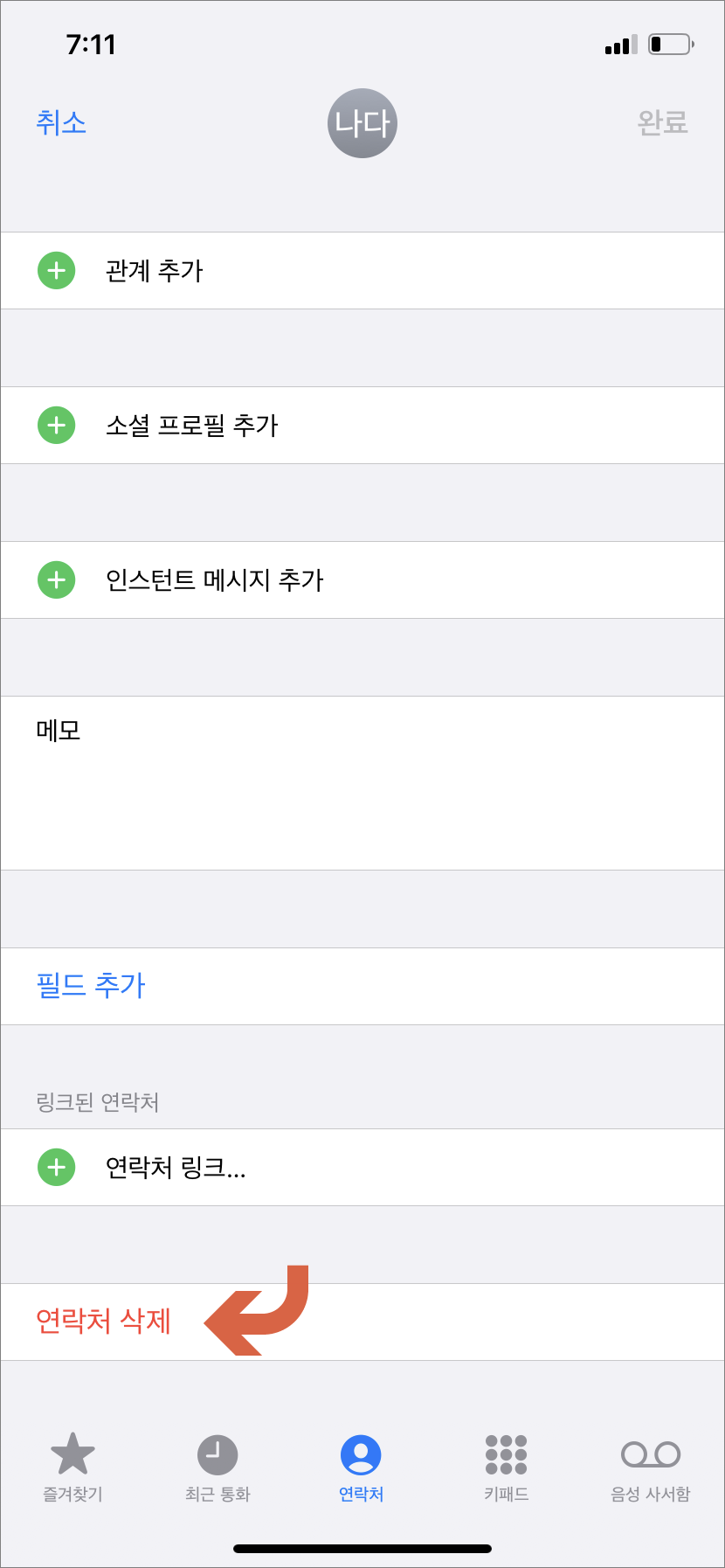
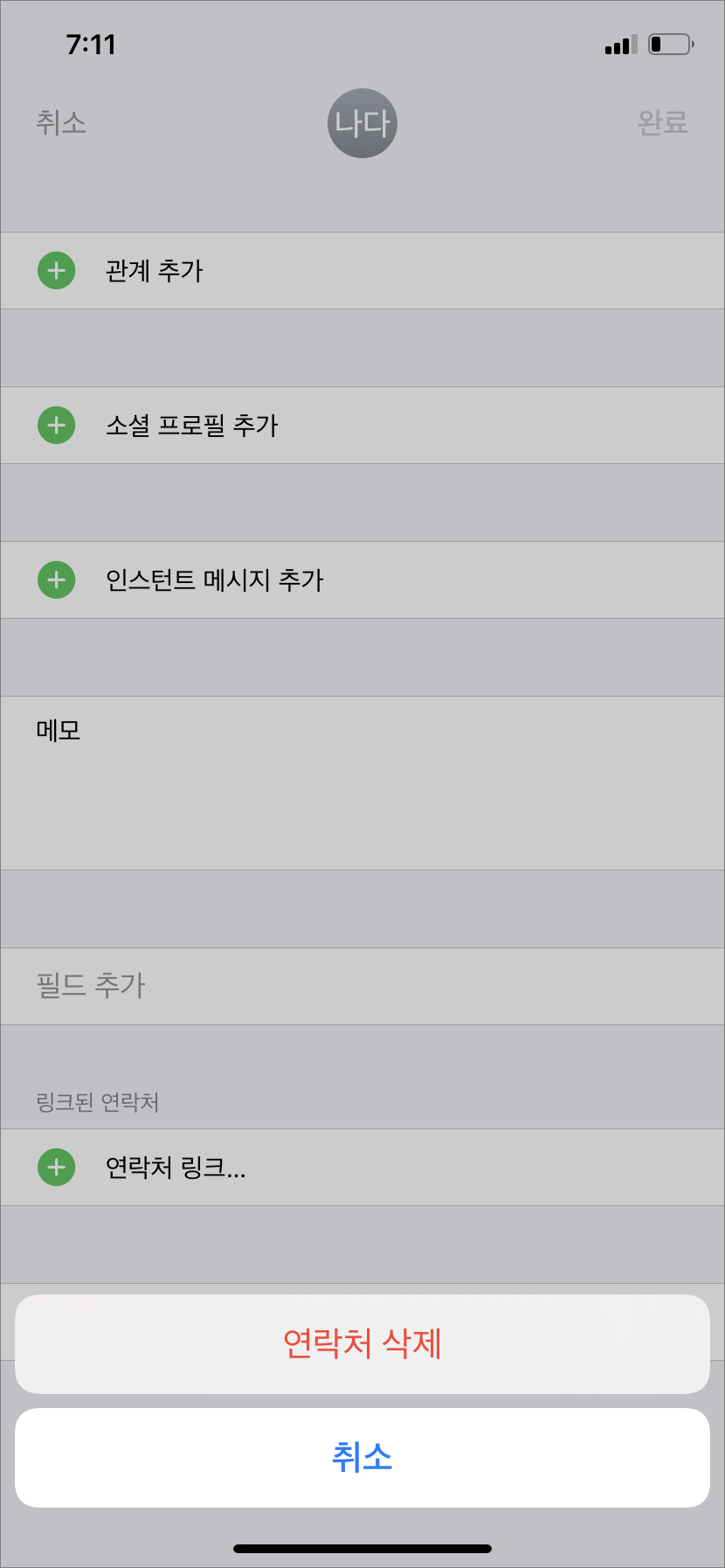
▲편집 화면에서 화면 스크롤을 아래로 끝까지 내려가 보면 연락처 삭제 메뉴가 있습니다. 터치해서 삭제를 해주시면 되겠습니다.
반응형